كيفية إنشاء صفحة رئيسية مخصصة في WordPress 2019
نشرت: 2022-10-31WordPress هو نظام إدارة محتوى شائع (CMS) يسمح للمستخدمين بإنشاء وإدارة موقع ويب أو مدونة بسهولة. بينما يعد WordPress نظامًا أساسيًا رائعًا للعديد من المستخدمين ، فقد يكون من الصعب على المبتدئين إنشاء صفحة رئيسية مخصصة. في هذه المقالة ، سنوضح لك كيفية إنشاء صفحة رئيسية مخصصة في WordPress 2019. سنغطي طريقتين: استخدام سمة WordPress واستخدام مكون WordPress الإضافي. إذا كنت ترغب في إنشاء صفحة رئيسية مخصصة في WordPress 2019 ، فإن أول شيء عليك القيام به هو اختيار سمة WordPress التي تدعم صفحة رئيسية مخصصة. هناك العديد من سمات WordPress التي تسمح لك بإنشاء صفحة رئيسية مخصصة ، لذا تأكد من اختيار واحد يلبي احتياجاتك. بمجرد اختيار سمة WordPress ، يمكنك بعد ذلك تثبيت السمة وتنشيطها. بعد تنشيط السمة ، ستتمكن من إنشاء صفحة رئيسية مخصصة بالانتقال إلى المظهر »تخصيص الصفحة. في صفحة أداة التخصيص ، سترى خيارًا جديدًا يسمى إعدادات الصفحة الرئيسية. انقر فوقه لفتح لوحة إعدادات الصفحة الرئيسية. في لوحة إعدادات الصفحة الرئيسية ، يمكنك تحديد خيار عرض صفحة ثابتة أو صفحة منشورات. إذا اخترت عرض صفحة ثابتة ، فستحتاج إلى تحديد الصفحة التي تريد تعيينها كصفحتك الرئيسية. إذا اخترت عرض صفحة منشورات ، فستحتاج إلى تحديد عدد المنشورات الأخيرة التي تريد عرضها على صفحتك الرئيسية. بمجرد تحديد اختياراتك ، تأكد من النقر فوق الزر حفظ ونشر لحفظ التغييرات. هذا هو! لقد نجحت في إنشاء صفحة رئيسية مخصصة في WordPress 2019.
الصفحة الرئيسية لموقع الويب عبارة عن قسم يستخدم لتعريف الزائرين بالموقع. عندما يقوم شخص ما بإدخال اسم المجال الخاص بك في شريط عنوان المتصفح ، يتم عرض صفحة. يعرض WordPress منشورات المدونة الخاصة بك على الصفحة الرئيسية ، وفقًا للإعدادات الافتراضية. ربما يجب أن تجعل صفحتك الرئيسية أكثر جاذبية لمساعدة المستخدمين في العثور على ما يبحثون عنه ، بالإضافة إلى زيادة معدلات تحويل المبيعات. سيوضح لك هذا الدليل التفصيلي كيفية إنشاء صفحة WordPress الرئيسية باستخدام مُكوِّن الصفحة ومكوِّن Gutenberg الإضافي. باستخدام المحرر الجديد القائم على الكتلة ، لا يمكن للمستخدمين كتابة المحتوى فحسب ، بل يمكنهم أيضًا إنشاء تخطيطات جميلة. كجزء من هذا البرنامج التعليمي ، سنوضح لك كيفية استخدام SeedProd Pro وكيفية تخصيصه بمجموعة متنوعة من القوالب المتميزة.
باستخدام المكون الإضافي منشئ الصفحات ، يمكنك إنشاء مجموعة متنوعة من التنسيقات المخصصة بسرعة وسهولة. تتيح لك هذه الأداة تحرير عنوان الصفحة وإضافة نصوص وتوصيل مجال مخصص. يمكن إنشاء صفحة رئيسية مخصصة باستخدام WordPress باستخدام إمكانيات الواجهة الأمامية المضمنة (تتطلب الترميز). هذه الطريقة غير مناسبة للمبتدئين بسبب الحاجة إلى الترميز. تتطلب هذه الطريقة الإلمام بممارسات ترميز WordPress و PHP و HTML و CSS. إذا كان المظهر الخاص بك لا يحتوي على صفحة رئيسية ، فيمكنك إنشاء واحدة بنفسك. يرجى وضع هذه المقالة في الاعتبار عند إنشاء أول صفحة رئيسية خاصة بك على WordPress .
الهدف الأساسي لأي عمل تجاري أو مدونة هو تحويل زوار الموقع إلى عملاء. ستحتاج إلى OptinMonster ، وهو مكون إضافي رائع منبثقة لبرنامج WordPress وبرنامج إنشاء قوائم العملاء المحتملين ، لتحقيق ذلك. باستخدام Google Analytics ، يمكنك معرفة كيفية أداء صفحتك الرئيسية المخصصة.
كيف يمكنني تعيين الصفحة الرئيسية في قالب ووردبريس؟
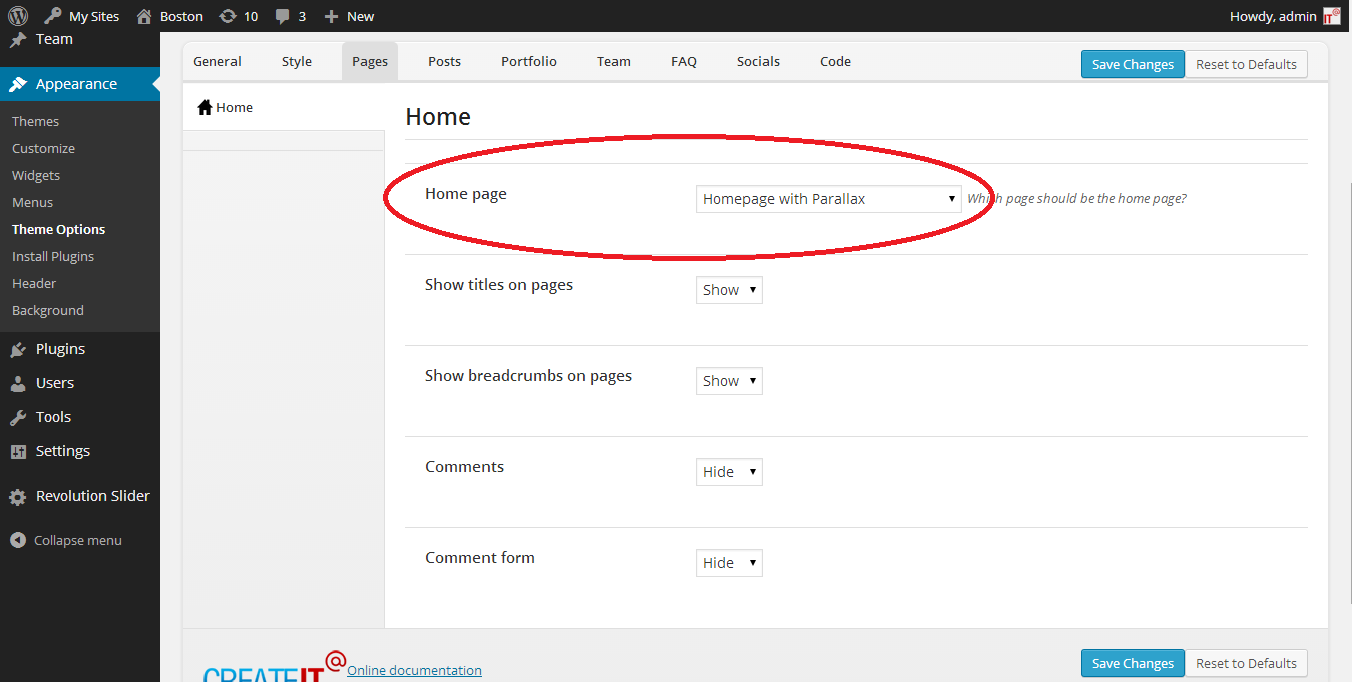
لا توجد إجابة واحدة تناسب الجميع على هذا السؤال ، لأن عملية تعيين الصفحة الرئيسية في قالب WordPress يمكن أن تختلف اعتمادًا على الموضوع الذي تستخدمه. ومع ذلك ، بشكل عام ، يمكنك تعيين صفحة رئيسية في سمة WordPress بالانتقال إلى صفحة خيارات السمة وتحديد خيار " الصفحة الأمامية الثابتة ". سيسمح لك هذا باختيار الصفحة على موقعك التي ترغب في تعيينها كصفحة رئيسية.
صفحتك الرئيسية هي النقطة المحورية لموقع الويب الخاص بك بالكامل. يمكنك التأثير على شعور الزائرين تجاه موقع الويب الخاص بك عن طريق إرسال الرسالة الصحيحة مقدمًا. علاوة على ذلك ، من الأهمية بمكان أن تتضمن الصفحة الرئيسية عبارة تحث المستخدم على اتخاذ إجراء (CTA) لإقناع الزوار باتخاذ الخطوة التالية. ستتعلم كيفية إنشاء صفحة رئيسية وتحرير صفحة رئيسية موجودة وإنشاء صفحة رئيسية مخصصة في هذه المقالة. عند تثبيت WordPress ، لا يكون من الواضح دائمًا ما هي الصفحة الرئيسية الافتراضية . يجب أن تعرض صفحتك الرئيسية أهداف شركتك ، وبيان تحديد موقع الشركة (USP) ، بالإضافة إلى الترويج لمنتجاتك والتفاعل مع عملائك. إذا كانت هذه هي الحالة ، فستحتاج إلى صفحة رئيسية أكثر جاذبية ولافتة للنظر.
يجعل WordPress من السهل تعديل وتغيير صفحتك الرئيسية ، وهي ميزة إضافية كبيرة. انتقل إلى Pages> إضافة جديد في لوحة معلومات WordPress الخاصة بك وأنشئ صفحة جديدة . يشار إلى هذه الصفحة بصفتي الرئيسية الجديدة ، على سبيل المثال. بناءً على متطلباتك ، من الممكن تصميم صفحتك الرئيسية. إذا كنت تقوم بتحديث موقعك المباشر ، فيجب عليك وضعه في وضع الصيانة قبل تغيير صفحته الرئيسية. سوف تتعلم كيفية إنشاء وتخصيص صفحة WordPress الرئيسية الخاصة بك بعدة طرق. اعتمادًا على الموضوع الذي تختاره ، قد تتمكن من تحديد خيارات مختلفة.
إذا كنت ترغب في إنشاء صفحات رئيسية ومواقع ويب رائعة في دقائق ، يجب أن تفكر في استخدام قوالب Astra Starter الخاصة بنا. لا توجد حدود زمنية للوقت الذي يستغرقه إنشاء صفحة ويب جميلة ونشرها معهم. لإضافة المزيد من الكتل إلى Gutenberg ، يمكنك تنزيل Spectra المجاني وتثبيته. يمكنك بسهولة إنشاء صفحات باستخدام أداة إنشاء الصفحات لأنها توفر محرر سحب وإفلات مرئي. يمكن إنشاء صفحة رئيسية باستخدام Astra و Starter Templates و Gutenberg و Spectra Starter Templates. لديك القدرة على تخصيص قوائم متعددة. يمكنك الاختيار من بين مجموعة متنوعة من القوائم.

يمكن استخدام علامة التبويب إدارة المواقع لإنجاز ذلك. يمكن الآن تحديث القائمة التي أنشأناها للتو كقائمة أساسية عن طريق تحديد حفظ التغييرات. الانطباع الأول هو الأكثر أهمية بالنسبة لك لأنه جذاب من الناحية المرئية والنظام يعمل بسلاسة.
أدخل عنوان URL الذي تريد إعادة توجيه الموقع إليه كعنوان "عنوان URL لإعادة التوجيه". يمكن إدخال عنوان URL الكامل ، أو اسم المجال فقط ، مثل blog.michaelkors.com.
بالنقر فوق مربع الاختيار "تمكين إعادة التوجيه" ، يمكنك جعله يعمل.
أخيرًا ، تحت عنوان "الحالة" ، اختر "تمكين إعادة التوجيه" من مربع الاختيار "تمكين إعادة التوجيه".
بالذهاب إلى "الإعدادات" ، يمكنك تغيير إعداداتك. يمكنك تغيير عنوان URL لإعادة التوجيه لموقعك بالانتقال إلى قائمة مسؤول WordPress. إذا كنت ترغب في تغيير نوع إعادة التوجيه ، يمكنك تنشيطه عن طريق تعيينه كما تريد. بعد الانتهاء من القيام بذلك ، كل ما عليك فعله هو إدخال عنوان URL الجديد في حقل عنوان URL لإعادة التوجيه ، ثم النقر فوق الزر "تمكين إعادة التوجيه" لتنشيط إعادة التوجيه.
هل يمكنني تعديل صفحتي الرئيسية على ووردبريس؟
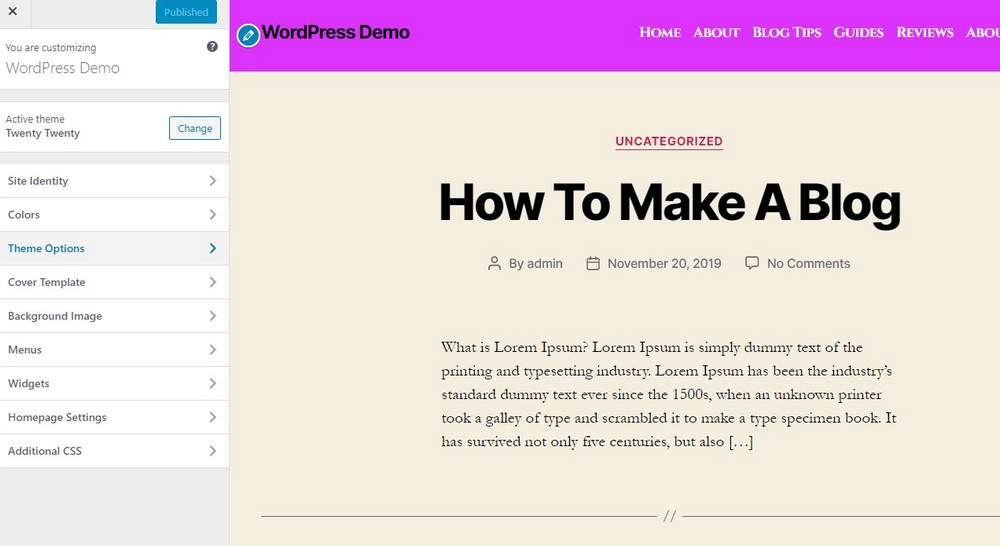
للوصول إلى جميع خيارات التحرير ، ما عليك سوى النقر فوق "تحرير" هنا وليس "تحرير سريع". سيتم نقلك إلى صفحتك الرئيسية إذا قمت بالنقر فوق تحرير. ستتمكن من إجراء تغييرات في الخطوات التالية. يمكنك الوصول إلى مجموعة متنوعة من خيارات التحرير لصفحتك عن طريق تحديد الرمز الأزرق في الزاوية اليسرى العليا من WordPress.
عندما يصل زوار موقعك إلى موقعك ، سيرون الصفحة الرئيسية أولاً. هناك طريقة لعرض أحدث منشوراتك أو إنشاء صفحة ثابتة لموقعك على الويب. ستتعلم كيفية استخدام محرر الموقع لتغيير تصميم الصفحة الرئيسية في هذا البرنامج التعليمي. يمكن العثور على زر حفظ التغييرات في أسفل صفحة إعدادات القراءة ، أسفل إعدادات الصفحة الرئيسية. يمكنك تغيير التباعد والحشو والرؤوس من بين أشياء أخرى لتحرير قالب. سيرشدك هذا الفيديو إلى كيفية تغيير صفحتك الرئيسية عند عرض أحدث مشاركاتك. لتحرير قالب جديد ، انتقل إلى Appearance Templates ثم حدد القالب الجديد من القائمة المنسدلة.
كيفية تعيين صفحة كصفحة رئيسية ووردبريس
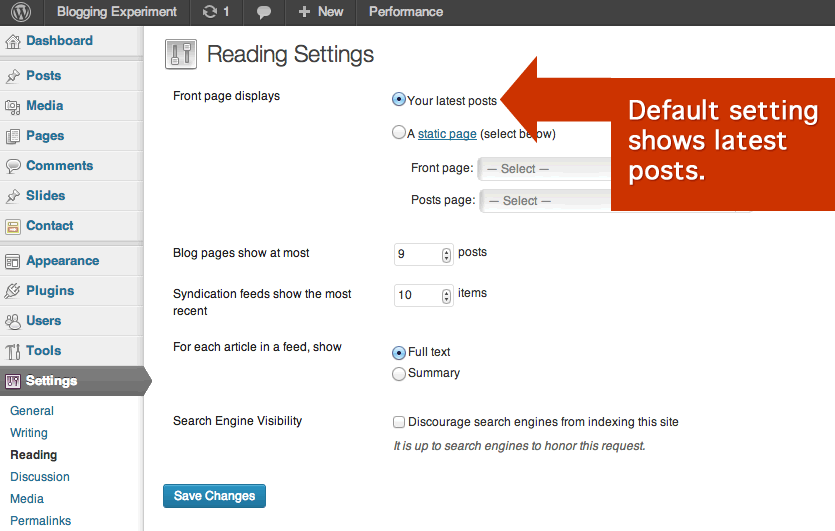
لتعيين صفحة كصفحة رئيسية في WordPress ، انتقل إلى الإعدادات> صفحة القراءة. ضمن قسم " عرض الصفحة الأمامية " ، حدد "صفحة ثابتة" ثم اختر الصفحة التي تريد تعيينها كصفحة رئيسية من القائمة المنسدلة. انقر فوق الزر "حفظ التغييرات" لحفظ التغييرات.
يمكن أن يساعد تخصيص صفحة WordPress الرئيسية الخاصة بك في ضبط نغمة موقعك. الصفحة الرئيسية البسيطة التي يسهل التنقل فيها ستقنع الزوار بسرعة بالعودة. يعد وجود مفهوم واضح حول هدف موقع WordPress وقيمته خطوة كبيرة في هذا الاتجاه. إذا كنت لا ترغب في عرض أحدث مشاركة في المدونة ، فيمكنك استخدام صفحة أمامية ثابتة بدلاً من ذلك. الصفحات ليس لها ترتيب زمني وهي مصممة لعرض المحتوى الذي لا يزال وثيق الصلة بالموضوع الحالي. نتيجة لذلك ، فيما يلي ثلاثة خيارات لإنشاء صفحة رئيسية ذات مظهر احترافي. باستخدام محرر قوالب WordPress ، يمكنك تغيير شكل ومظهر صفحة WordPress الرئيسية الخاصة بك.
يمكنك الآن إنشاء صفحتك الرئيسية بنفس طريقة إنشاء أي صفحة أخرى. توجد مجموعة كبيرة من الكتل في المحرر ، بما في ذلك صور الغلاف والرسوم التوضيحية للمعرض والنص والوسائط والجداول. إذا كنت تبحث عن الإلهام ، فقد ترغب في تصفح الكتل المتاحة. يمكنك إضافة مجموعة متنوعة من المكونات الإضافية إلى تثبيت WordPress الخاص بك ، بما في ذلك أدوات إنشاء الصفحات. تأتي هذه الأدوات عادةً مع واجهات تسمح لك بسحب المكونات وإفلاتها ، بالإضافة إلى المكونات الجاهزة. يمكنك إنشاء صفحة رئيسية رائعة بمساعدة Elementor ، وهو أداة إنشاء صفحات سهلة الاستخدام مع العديد من الميزات. هناك العديد من قوالب الصفحات المقصودة المتاحة من Beaver Builder والتي يمكنها تزويد صفحتك الرئيسية بأساس قوي.
إذا كانت صفحتك تعرض عددًا كبيرًا من المنشورات ، فقد يجد زوارك صعوبة في الوصول إلى الأسفل. قد تحتاج إلى ضبط تخطيط صفحاتك لاستيعاب ذلك ، خاصةً إذا كانت لديك صور مميزة كبيرة وعالية الدقة. باتباع الخطوات أدناه ، يمكنك أيضًا التأكد من ظهور محتوى مدونتك على صفحة المنشورات.
